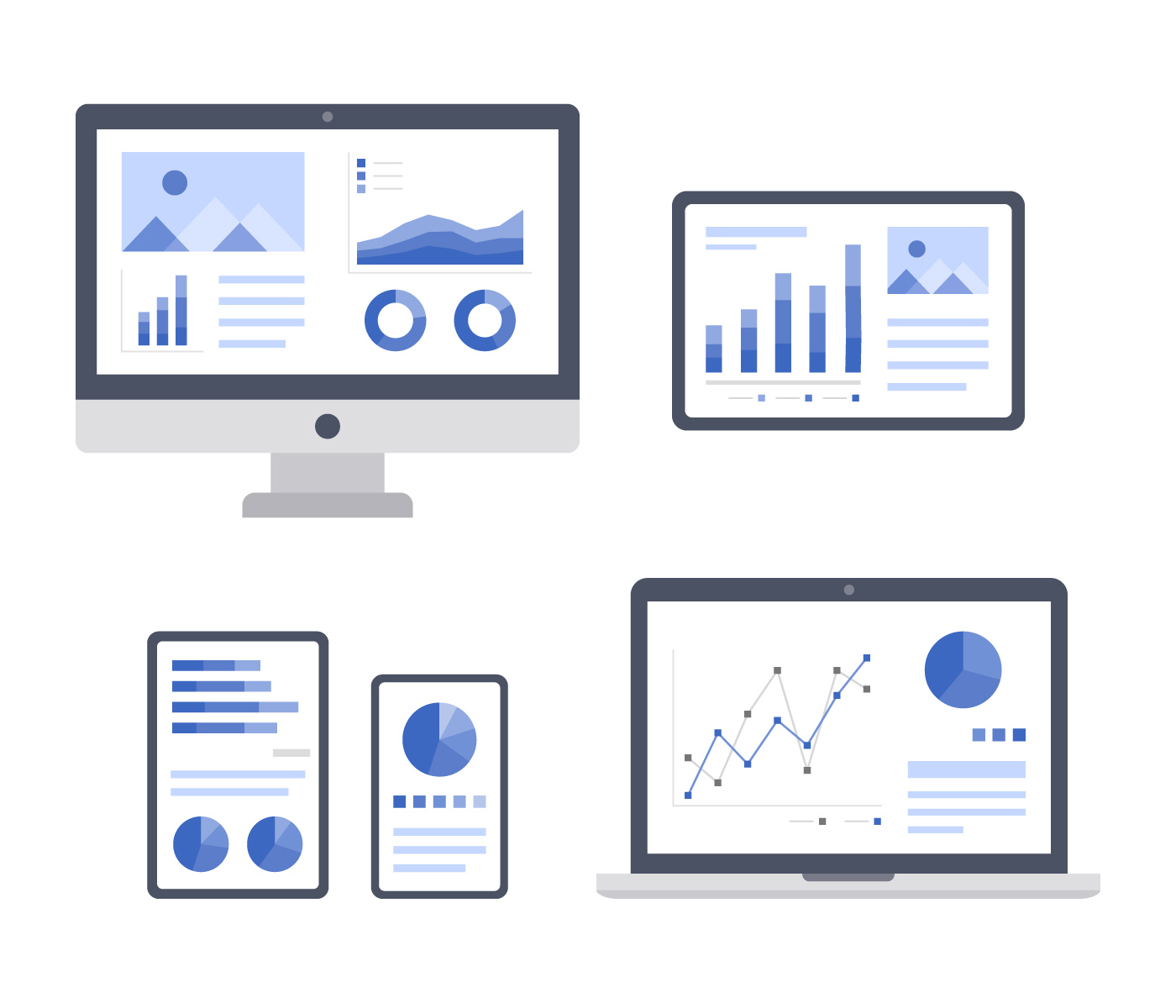「データ管理ってこんなに簡単でいいんですか!?」と言いたくなるGoogleドライブ
みなさん、作った資料をわざわざメールに添付したりせずに、
相手が同じ資料を1クリックで見られる様になったら、
いわゆる「データの共有」はめっちゃ簡単に、楽になるとおもいませんか?
また、他の人が更新した資料を受け取って、更新してまた返して・・
という資料(ファイル)のキャッチボールなんかしないで、
みんなで一斉に「同じデータ」を開いて、みんなで一斉に追加や修正などの
データ編集ができたら、作業スピードは倍以上にもなるしすごい便利だとおもいませんか?
実はこれ、超簡単にできます。
どうやったらできるかって?
クラウドを使ったデータ管理をすれば、ものの数分で実現できちゃいます。
え?クラウドでデータ管理しろって言われてもやり方が全然分からない?
大丈夫です!安心してください。
誰でもすぐできちゃうめちゃくちゃ簡単なクラウドデータ管理方法があります。
しかも、お金をかけずに試せます。
では、これからめちゃくちゃ簡単にデータ管理ができる方法をお話しますので
「え!?そんなんでいいの?」って言わないで下さいね。
ごあいさつが遅くなりました…こんにちは。エースラボ「特命研究員DX」の伊藤です。
「契約先の生産性を爆発的に高めること」をミッションに、DX支援に明け暮れる毎日を送っています。
「誰でもできるDX!」 第2回目の今回は楽ちんなデータ管理についてのお話です。
めちゃくちゃ簡単にクラウドのデータ管理ができると冒頭でしつこくアピールしていましたが、そろそろ本題に入ります。
簡単にデータ管理を実現してくれるのは、
Googleが提供する「Googleドライブ」です!!
そもそも、「Googleドライブってなに?」と思った方へ一言で説明しますと
Googleのクラウドサービスのことです。
なんと、Gmailを持っていれば誰でも使えちゃうんです!
そして、無料です!(※有料版もあります)
しかもこの「Googleドライブ」、
データ管理もデータ共有もめちゃくちゃ簡単にできちゃうから超便利!
一度使ってしまうと便利過ぎて今までのデータ管理方法には戻れなくなります。
なぜそこまで言えるのか!?
ずばり!その理由は以下の2点
①社内・社外問わず、データの共有は1分でできちゃう
②共同編集できちゃうのでデータは常に最新だし、ダブらないし、どっか行ったりもしない
①と②について、もう少し細かく説明します。
①社内・社外問わず、データの共有は1分できちゃう
「Googleドライブ」にある資料は、webサイトの様にURLで管理されます。
以下のURLは、私の「Googleドライブ」に保存してある、今読まれている記事原稿です。
https://docs.google.com/document/d/1tmCIaQ31L4LO4nFLALlwqUlrZjNhE9RVE1o2LbawRLk/edit?usp=sharing
誰でも見られる様にアクセス権を設定しているので、アクセスして頂くと原稿(文書データ)を開く事ができます。
上記でお分かりの通り、Googleドライブに保存されている資料は、
webサイトを開くのと同じ要領で、URLをクリックするだけで資料が開ける様になるのです。
つまりこれはどういう事かというと、
あなたが誰かに資料を見て欲しい時や、会議などで使う資料を共有したい時は
URLを伝えて「このURLをクリックしてください」で済むわけです。
個別メールへの資料の添付は不要、印刷して渡す必要もなし。
URLを教えればいいだけ!
イメージしてみてください。
これだけでどれほどの手間がなくなりますか?
全部の資料共有がこの方法でOKになるとめっちゃ楽になりませんか?
弊社エースユナイテッドでもこの「URLクリックして共有」が普通になってます。
毎回30分はかかっていた会議資料の準備(人数分印刷し、まとめ、配布する作業など)は
やらなくてよくなりました。
個人的には結構手間がかかってめんどくさかったので助かってます。
仮に今、人数分の資料印刷して配布してと言われたら「嫌です」と思わず言ってしまいそうです。
会議前にやる事と言えば、社内チャットにURLを貼り付けて
「会議の時このURL開いてください」と通知するだけ。
これだけで資料の共有は完了 !!
しかも、このURLでの資料共有は社内、社外問わず有効!
会社関係なく自由に資料のやり取りができちゃいますので
な~んか、めんどくさそうな「社内サーバーがどうたらこうたら・・」とか一切関係なし!
「URLクリックして下さい」でOK!
いやはや楽ちんです。
なお、資料へのアクセス権(誰が資料を見られる様にするかの設定)は、
アクセスできるGmail(正確にはGoogleアカウント)を指定するだけ。
つまり、資料へのアクセス権はメールアドレスだけで管理できます。
基本的にデータがどこかに漏れるという心配はありませんのでその点もご安心下さい。
②共同編集できちゃうのでデータは常に最新だし、ダブらないし、どっか行ったりもしない
「1番新しいデータってどれ?」
「サーバー共有している営業資料を確認しとかないと・・
『営業資料最終.xslx』
『営業資料最終のコピー.xslx』
『営業資料最終②.xslx』
え?どれみればいいの??」
「あの資料どこいった?誰がもってる?」
上は伊藤が過去に実際に体験した内容が元ネタです。
皆さんの会社内でも誰かしらが経験しているはずです。
Googleドライブで資料管理すればこんなはっきり言って時間の無駄でしかない困ったデータトラブルはなくなります。
それはなぜか??みんなで同じ1つの資料を共有して共同編集をするから。
共同編集とは何かと言うと、言葉そのままですが「共同で編集できる」ということ。
1つの画用紙にみんなで書き込むように、1つの資料をみんなで作成、更新ができちゃう仕組み
「自分や誰かの編集記録(保存状態)はどうなるの?」なんて気にする鋭い方もいるかもしれませんが、保存はしなくていいです。というか、Googleさんが勝手にしてくれます。
最後に操作した人の状態でデータは常に上書き保存されるので最新の資料は常に1つのみ。
誰がいじくろうが関係なし。
「真実(資料)は常に1つ!」なので混乱の元凶となるダブりデータは発生しません。
また、共同編集が同時にできることも、大きな効率化のポイント!
つまり、同じ資料で同じタイミングで編集ができるということです。
これはかなり便利です。
相手と話し合いながら一緒に資料開いてその場で直せちゃうんでこれがかなりの時短になること間違いなしというか、実際にかなり時短になってます。
再度弊社エースユナイテッドの会議での事例になりますが、
会議で使用している資料の修正、更新は共同編集を活用して会議中にみんなで行います。
会議終了と同時に資料は最新の状態になっているから後での修正は基本不要!
同時に終わっているのはかなり楽ちんです。
以前(エクセル資料を印刷して配布していた頃)は、
担当者が資料の修正内容を整理して、修正して、また印刷と再配布をしてなど…
時間と手間ばっかかかるんで、この手間かけてまでやる意味あるかも疑っていた資料修正作業はなくなったので色んな意味で良い事づくめになりました!

以上、簡単ではありますが「Googleドライブ」は以下に便利かお話させ頂きました。
例えば、
「この場合はどうなるの?」
「導入すると実際にどうなるのか?もっと具体的に知りたい」
などなど、Googleドライブに関する素朴な疑問から具体的な質問までなんでも
お気軽にエースラボ 伊藤までお問い合わせ頂ければと思います。
次回は、Googleドライブ上で使用できるアプリGoogleドキュメント(文書作成)と
Googleスプレッドシート(表計算)による資料作成のDX化についてご紹介したいと思います。
2022年08月09日
2024年08月07日 改定